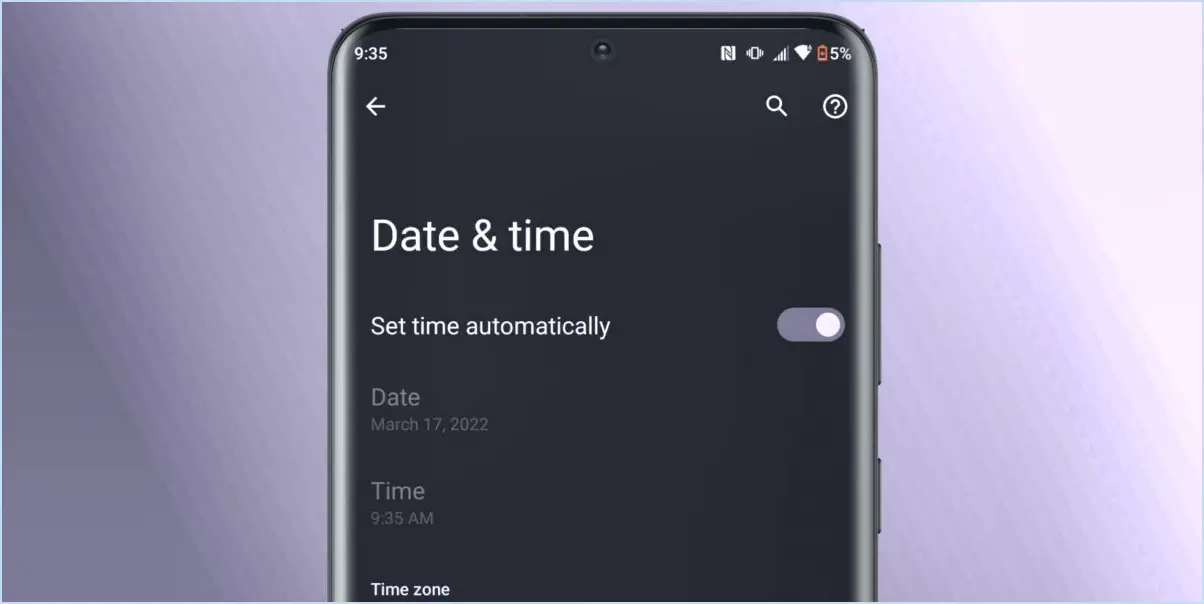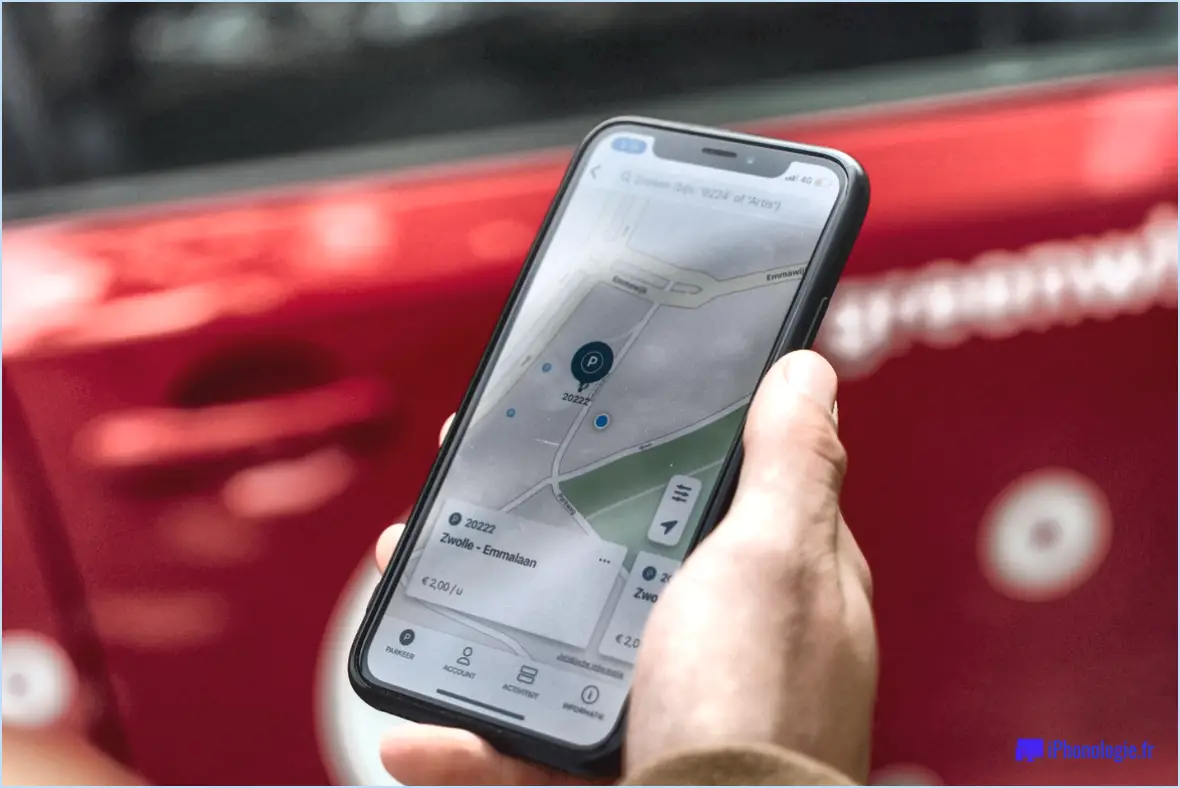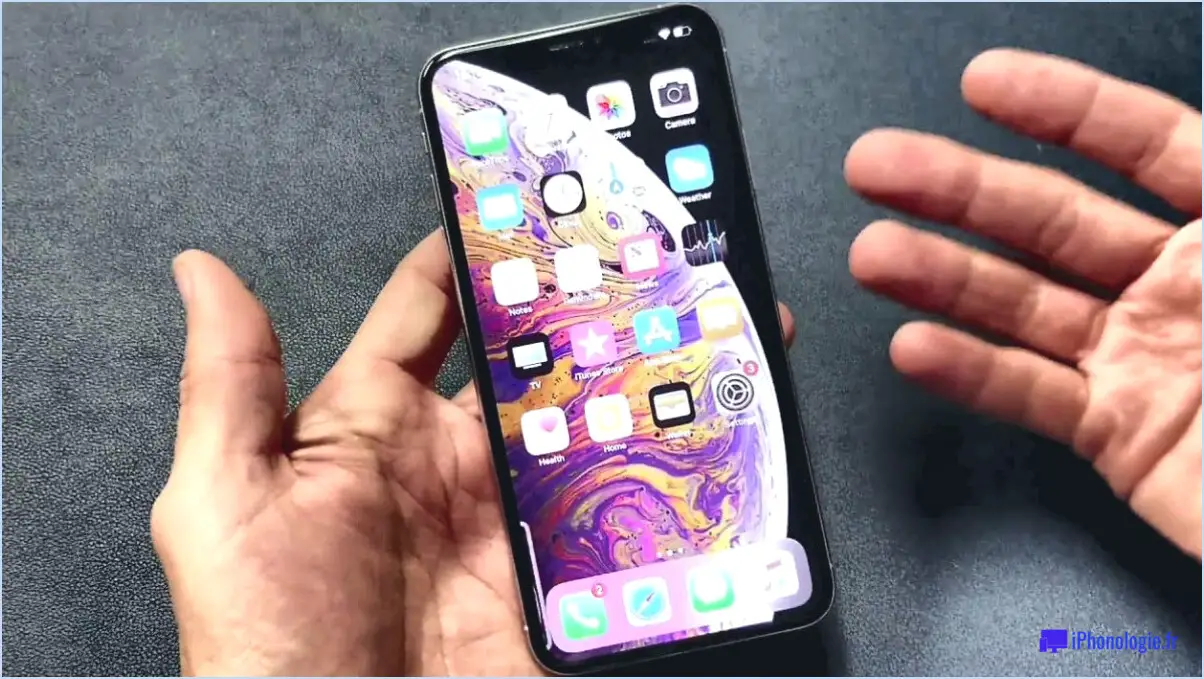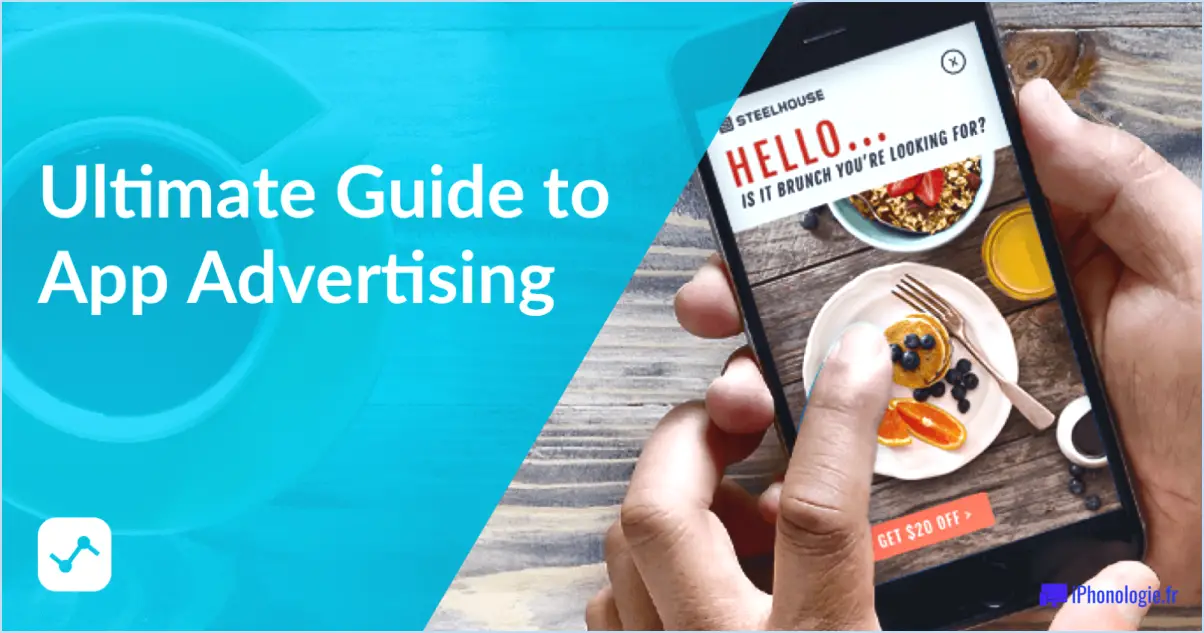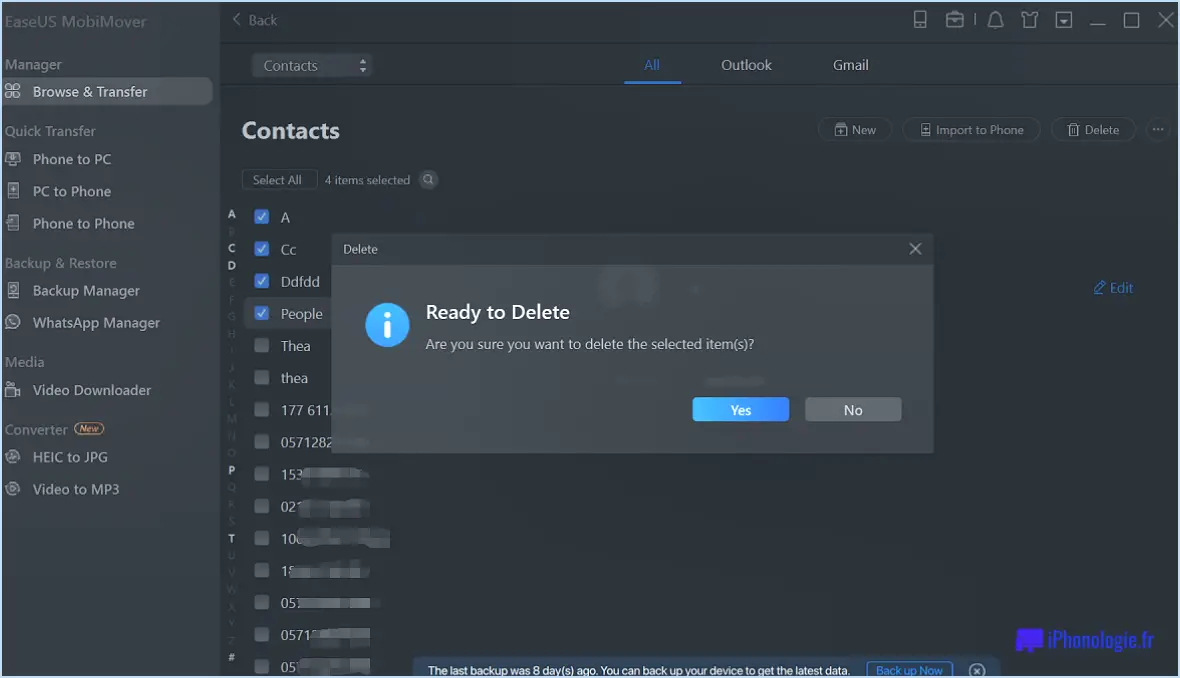Comment appairer un appareil Bluetooth avec l'iPhone ou l'iPad?
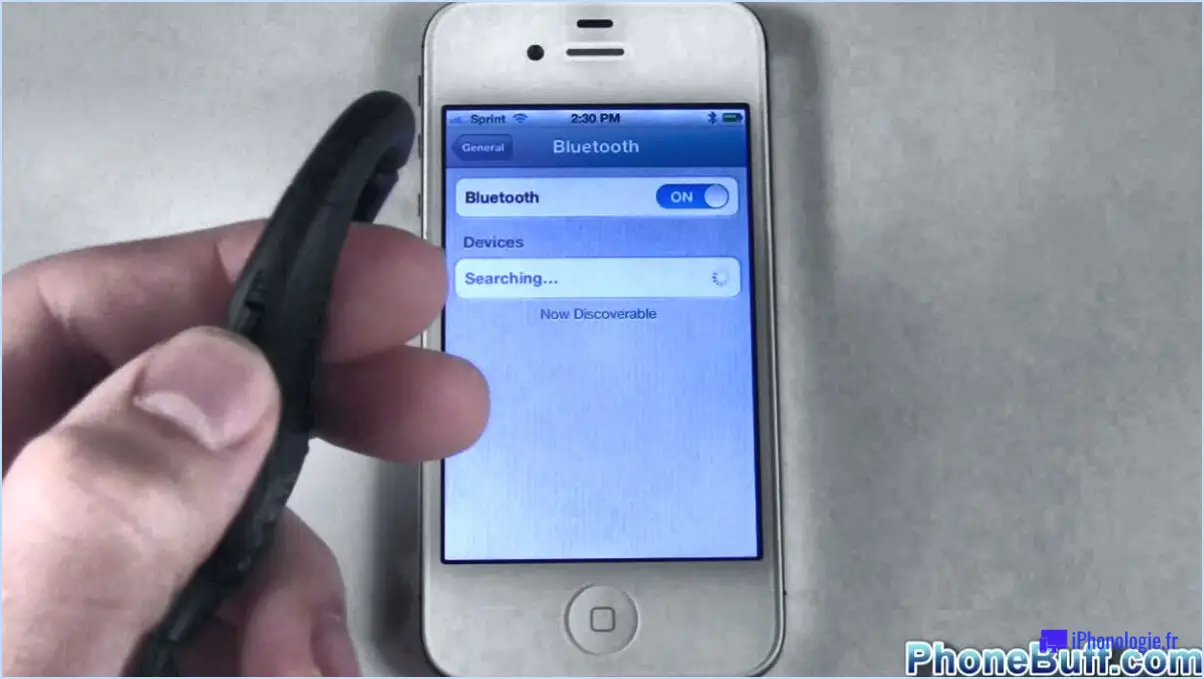
Pour appairer de manière transparente un appareil Bluetooth avec votre iPhone ou iPad, suivez les étapes suivantes :
- Accédez aux réglages : Commencez par lancer l'application "Réglages" sur votre iPhone ou iPad. Vous la trouverez généralement sur votre écran d'accueil ; elle est représentée par une icône qui ressemble à un engrenage.
- Naviguez jusqu'à Bluetooth : Dans le menu "Réglages", localisez et appuyez sur l'option "Bluetooth". Cela ouvrira les paramètres Bluetooth, où vous pourrez gérer les connexions de votre appareil.
- Lancez l'appairage : Dans les paramètres Bluetooth, vous trouverez une liste des appareils disponibles dans la section "Mes appareils". Identifiez l'appareil avec lequel vous souhaitez effectuer un jumelage et tapez dessus.
- Commencez le processus d'appairage : Après avoir sélectionné l'appareil souhaité, un bouton "Pair" apparaît généralement à côté de son nom. Tapez sur ce bouton pour lancer le processus d'appairage.
- Saisissez le code PIN (le cas échéant) : Si l'appareil Bluetooth nécessite un code PIN pour l'appairage, une fenêtre contextuelle vous invite à le saisir. Saisissez simplement le code PIN correct à l'aide du clavier de votre appareil.
- Saisie automatique du code : Si l'appareil Bluetooth n'a pas de code PIN, il se peut que l'option "OK" s'affiche à la place du champ de saisie du code PIN. En appuyant sur "OK", le processus d'appairage est automatiquement terminé.
- Achèvement et connexion : Une fois que vous avez saisi le code PIN ou appuyé sur "OK", le processus de couplage est finalisé. Votre iPhone ou iPad établit une connexion sécurisée avec l'appareil Bluetooth.
- Confirmation : Un appairage réussi est généralement indiqué par une coche ou un statut "Connecté" à côté du nom de l'appareil dans le menu des paramètres Bluetooth.
Et c'est tout ! Vous avez réussi à appairer votre appareil Bluetooth avec votre iPhone ou iPad. Cette connexion vous permet de profiter des fonctionnalités sans fil, telles que la diffusion audio ou le transfert de données, entre vos appareils.
N'oubliez pas que ces étapes peuvent varier légèrement en fonction de votre version d'iOS ou de l'appareil Bluetooth spécifique que vous connectez. Il est essentiel de s'assurer que les deux appareils sont en mode de couplage et à proximité pour une expérience de connexion transparente.
Comment faire pour que mon iPhone reconnaisse les appareils Bluetooth?
Pour vous assurer que votre iPhone reconnaît les appareils Bluetooth, suivez les étapes suivantes :
- Vérifiez la connexion : Assurez-vous que l'appareil Bluetooth est correctement connecté à votre iPhone.
- Alignement du réseau : Vérifiez que l'appareil Bluetooth et votre iPhone sont sur le même réseau.
- Activez l'appareil : Assurez-vous que l'appareil Bluetooth est activé et en mode d'appairage.
- Vérification de la compatibilité : Confirmez que l'appareil Bluetooth est compatible avec votre modèle d'iPhone.
En suivant ces étapes, vous augmenterez les chances de réussite de la reconnaissance du périphérique Bluetooth sur votre iPhone.
Comment mettre mon appareil Bluetooth en mode d'appairage?
Pour lancer le processus d'appairage de votre appareil Bluetooth, suivez les étapes suivantes :
- Accédez aux paramètres Bluetooth de votre appareil.
- Choisissez l'option "Appairage".
- Saisissez le code PIN désigné associé à votre appareil Bluetooth.
- Confirmez votre sélection en choisissant "OK".
En suivant ces étapes simples, vous activerez efficacement le mode d'appariement de votre appareil Bluetooth, facilitant ainsi une connectivité transparente avec d'autres appareils.
Un iPhone peut-il se connecter à un autre iPhone via Bluetooth?
Tout à fait ! Un iPhone peut se connecter à un autre iPhone via Bluetooth. Cette technologie sans fil facilite une communication transparente entre les deux appareils, permettant ainsi diverses fonctionnalités. Voici un bref aperçu du processus :
- Activez Bluetooth : Sur les deux iPhones, accédez à Réglages et activez Bluetooth.
- Appairer : Une fois le Bluetooth activé, votre iPhone recherche automatiquement les appareils à proximité. Sélectionnez l'iPhone cible dans la liste.
- Confirmation : Une demande de couplage apparaît sur l'iPhone cible. Confirmez la connexion sur les deux appareils.
- Connecté : Une fois appariés, les iPhones peuvent échanger des données, telles que des fichiers et des photos, et même se connecter pour partager de l'audio.
Gardez à l'esprit que la portée de Bluetooth est limitée, généralement autour de 30 pieds, et que les deux appareils doivent avoir Bluetooth activé pour une connexion réussie. Bon partage !
Pourquoi mon appareil Bluetooth ne s'associe-t-il pas?
Si votre appareil Bluetooth ne s'associe pas, il existe des étapes clés pour résoudre le problème :
- Vérifiez les paramètres Bluetooth : Assurez-vous que le Bluetooth est activé sur votre appareil et qu'il est visible pour les autres appareils.
- Connexion de l'appareil : Vérifiez que l'appareil Bluetooth avec lequel vous effectuez le couplage est en mode mode d'appairage et qu'il se trouve à portée.
- Oublier et ré-appairer : Si les problèmes persistent, oubliez le dispositif aux deux extrémités, puis ré-appairer les.
- Réinitialiser Bluetooth : En dernier recours, envisagez réinitialiser de vos paramètres Bluetooth.
En suivant ces étapes, vous pouvez souvent résoudre les problèmes d'appairage et profiter d'une connectivité Bluetooth transparente.
Pourquoi mon iPad et mon iPhone ne se synchronisent-ils pas?
Si votre iPad ou votre iPhone ne se synchronise pas, plusieurs facteurs peuvent être à l'origine du problème :
- Connexion Internet: Assurez-vous que votre appareil est connecté à Internet et enregistré auprès d'iCloud.
- Synchronisation automatique: Vérifiez si la synchronisation automatique est désactivée dans les réglages d'iTunes ("iTunes > Préférences > Appareils").
Pouvez-vous savoir si quelqu'un est sur votre iPad à partir de votre iPhone?
Pour déterminer si quelqu'un utilise votre iPad depuis votre iPhone, il est nécessaire d'avoir physiquement les deux appareils à proximité. Si vous repérez quelqu'un sur votre iPad via votre iPhone, il s'agit probablement d'un application tierce qui connecte les deux appareils à l'internet.
Quelqu'un me surveille-t-il depuis mon téléphone?
Bien que des incertitudes subsistent, il est improbable que quelqu'un vous surveille depuis votre téléphone. Les signaux téléphoniques sont transmis et reçus en permanence, ce qui rend difficile l'identification d'un appareil spécifique. De plus, la proximité de votre téléphone par rapport à votre corps rend le suivi discret difficile. Rassurez-vous, la probabilité que quelqu'un vous surveille secrètement à l'aide de votre téléphone est minime.